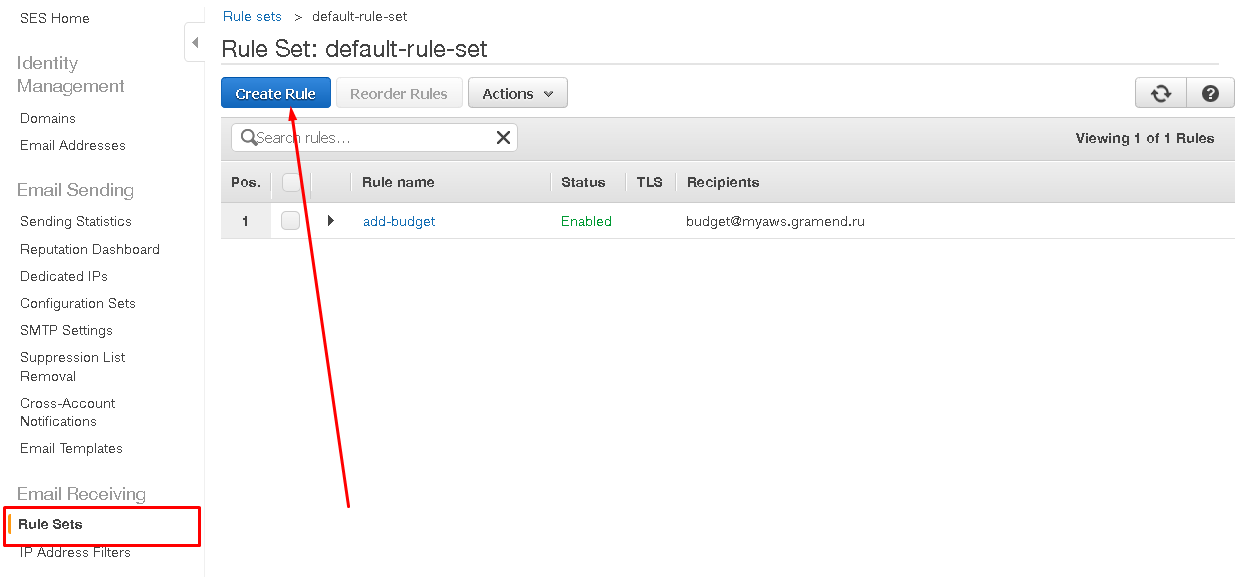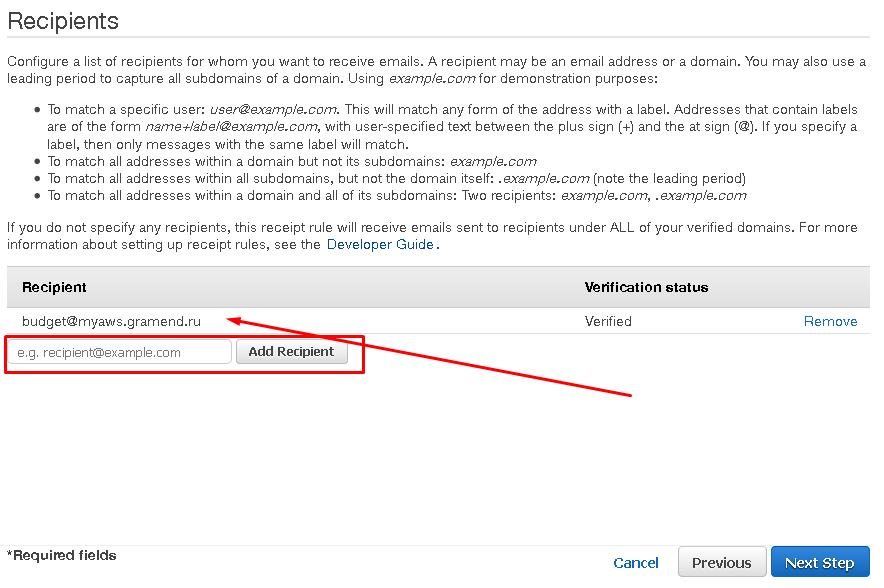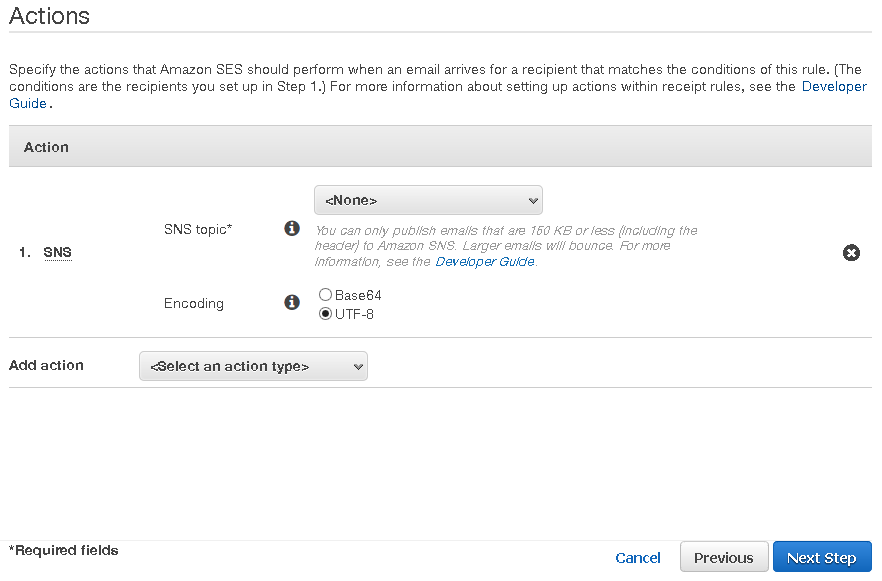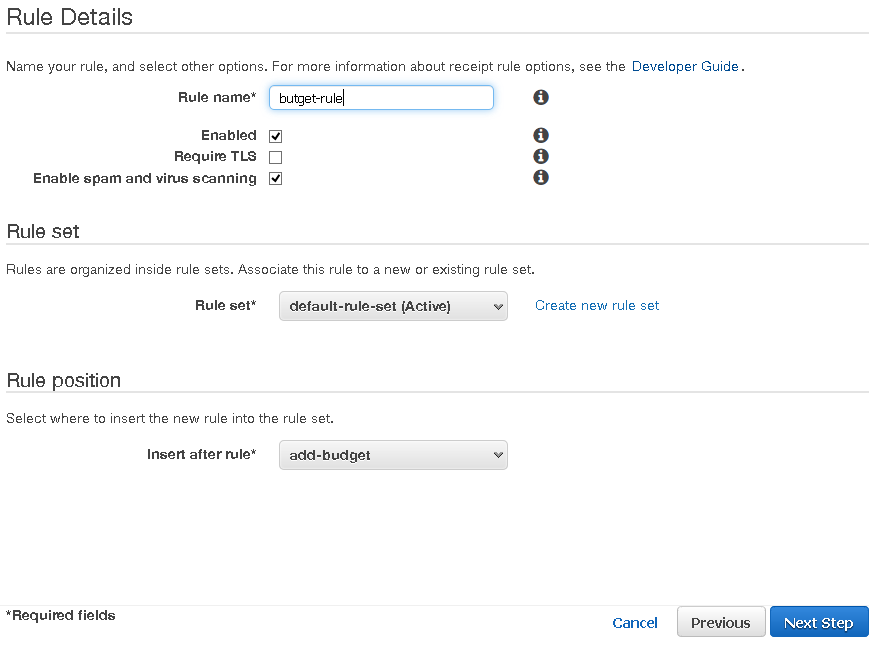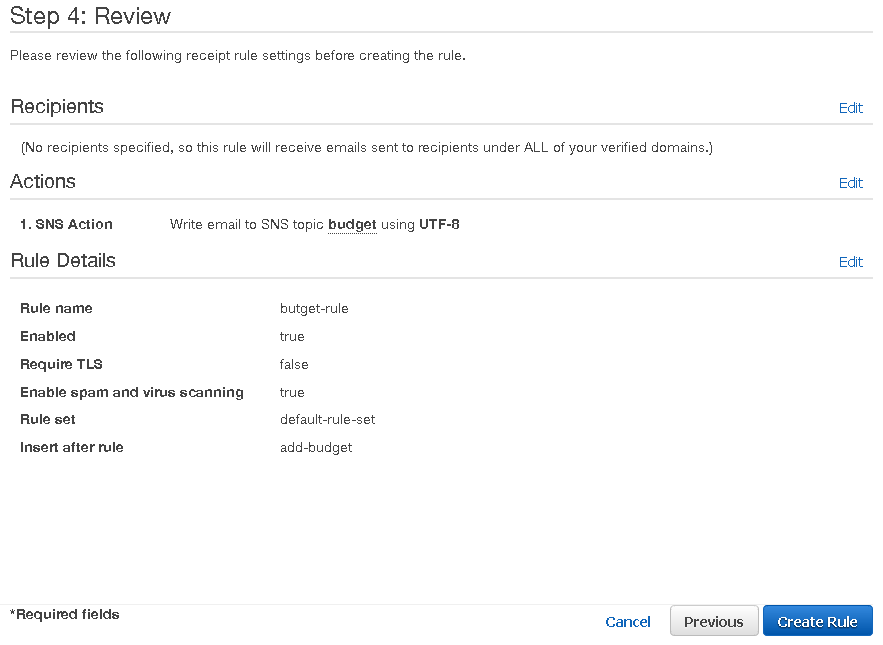Simple Email Service (SES)
Amazon SES (Simple Email Service или простой email-сервис) — служба позволяющая работать с электронной почтой: отправлять и получать сообщения, устраивать электронные рассылки и следить за репутацией вашего почтового ящика.
Для этого, вам потребуется валидный домен, на ящики которого будут отправляться письма или с которого они отправляться. Для этого нужно предварительно иметь настроенный в Route 53.
Валидация домена для отправки и приема сообщений

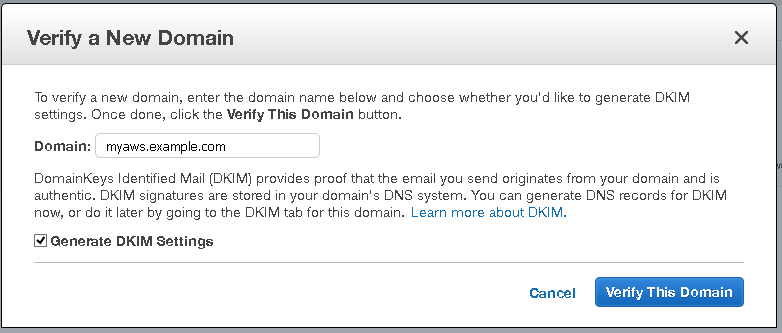
Когда вы проделаете эти шаги в Route 53 будут занесены MX и TXT записи, необходимые для подтверждения, что этот домен принадлежит вам и вы вправе отправлять с него почту. Эти записи реализуют несколько механизмов — DKIM и SPF.
Валидация email
В проекте нам понадобится отправлять письмо на личный email. Для этого, чтобы избежать неоправданных и случайных спам рассылок в Amazon SES встроен механизм предварительной валидации email-адреса, в ходе которой владелец ящика соглашается на получение почту от вашего сервиса.
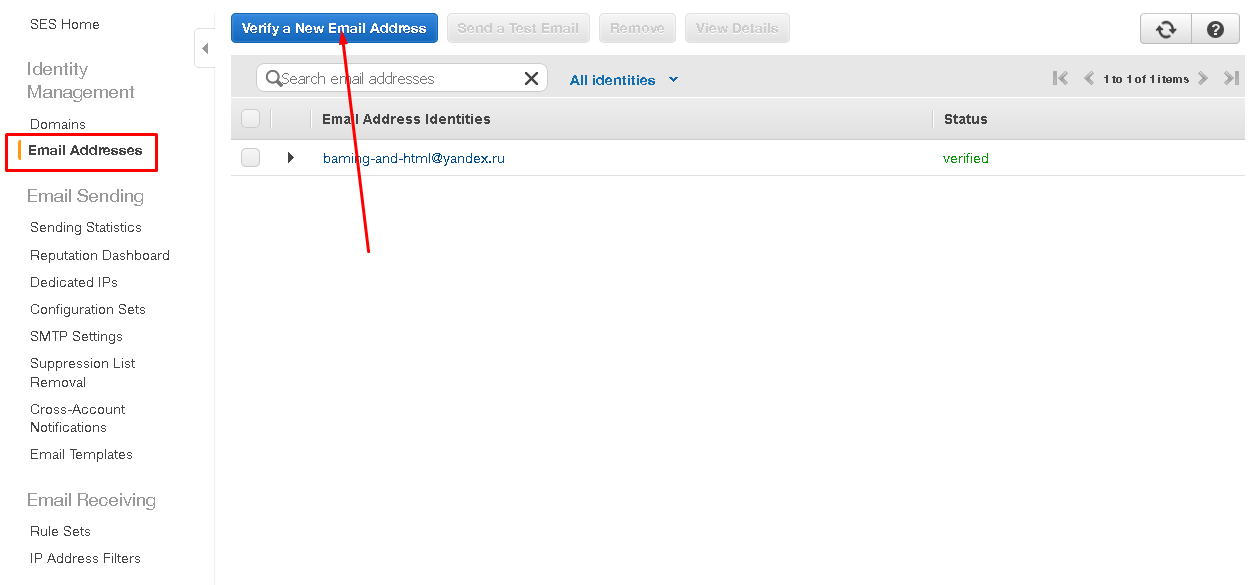

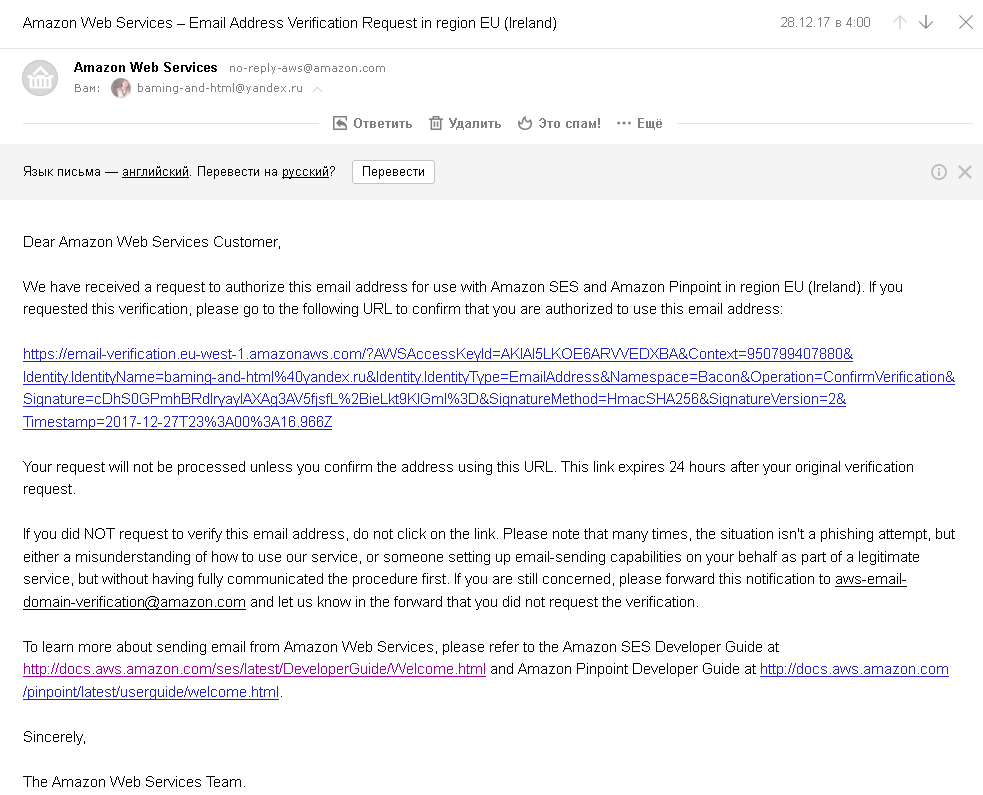
Создание правила
Для обработки полученных писем автоматически в Amazon SES можно создавать наборы правил, которые будут описывать как поступить с полученным письмом.